Já imaginou poder executar uma tarefa quando o título de uma janela mudar, quando ela for fechada ou redimensionada? Isso já é possível graças ao DontWaitUp. Conheça um pouco mais sobre ele e instale-o em seu sistema.
DontWaitUp é um novo aplicativo que permite que você atribua uma ação quando a janela de um aplicativo for fechada, seu título mudar ou quando ela for redimensionada.
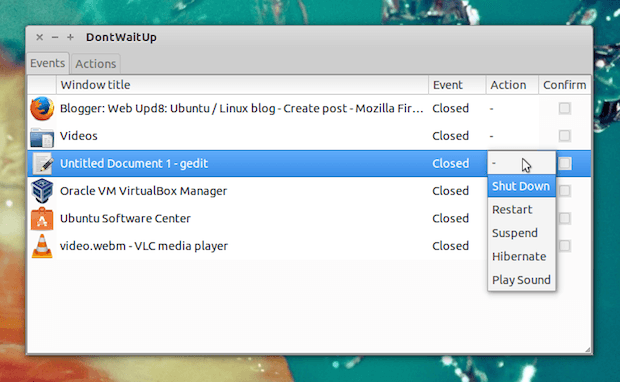
Você pode usá-lo, por exemplo, para encerrar ou suspender o computador quando um vídeo terminar de ser reproduzido, quando algum gerenciador de download (que não tem esse recurso embutido) terminar o download de um arquivo grande e assim por diante.
Eis como funciona: quando você iniciar DontWaitUp, uma lista de janelas abertas é exibida na guia Eventos e você pode atribuir uma ação para cada uma destas janelas.
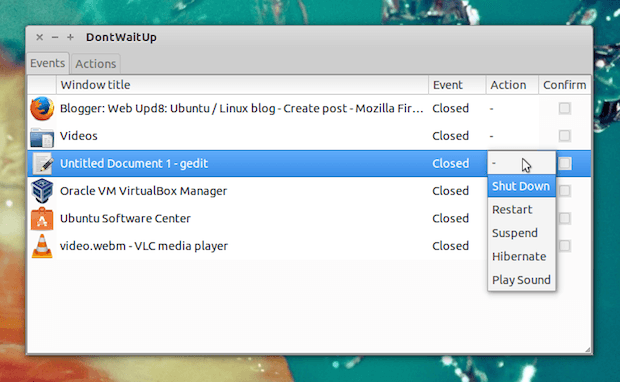
Assim, quando ocorrer mudanças no título da janela, quando a janela é redimensionada (por exemplo, quando um jogador sai de vídeo em tela cheia depois de terminar a reprodução de um vídeo), ou quando a janela é fechada, DontWaitUp desencadeia a sua ação que foi atribuída.
Por padrão, DontWaitUp vem com as seguintes ações: desligar, reiniciar, suspender, hibernar ou reproduzir um som, mas você pode adicionar suas próprias ações personalizadas (comandos).
Para cada ação, você pode selecionar para exibir uma janela de confirmação opcional ou para executar diretamente a ação.
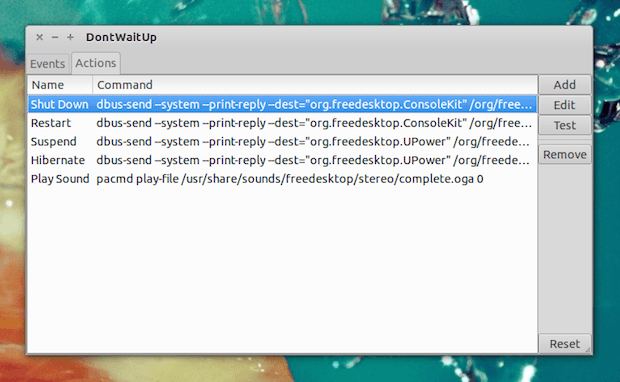
Para completar, o programa vem com um Ubuntu AppIndicator opcional que pode ser desativado a partir de suas preferências.
Nessas preferências, você também pode configurar por quanto tempo a caixa de diálogo/confirmação abortar é exibido (se habilitado) e se as janelas do sistema devem ser exibidas ou não.
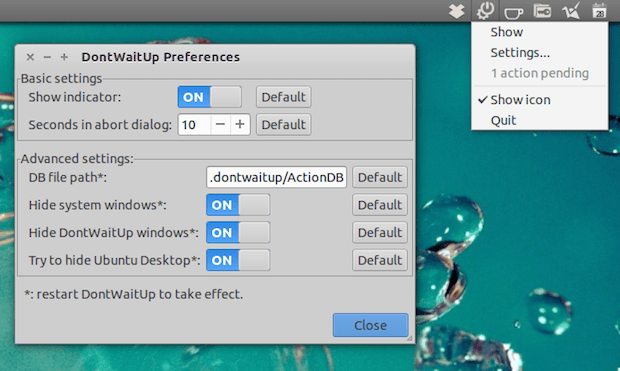
O aplicativo é bem básico e não permite que você insira manualmente o título da janela em que uma ação deve ser acionada (para que você não possa executar ações para aplicações com títulos dinâmicos, quando um título específico vem à tona – como um exemplo, o aplicativo não será capaz de executar uma ação quando um leitor de música pára de tocar, se o seu título da janela muda para cada nova canção, ou se o título da janela exibe o tempo restante).
Contudo, mesmo sendo ainda muito simples e não oferecendo muitas ações por padrão, o DontWaitUp ainda pode vir a ser muito útil em várias situações, e é praticamente certo que alguns de vocês vão precisar dele em algum momento.
- Como instalar o Emulador Nintendo 64 m64p no Linux via Flatpak
- Como instalar o cubo mágico rubecube no Linux via Snap
- Como instalar o jogo Trax Puzzle no Linux via Snap
Como instalar o DontWaitUp para sistema executar uma tarefa no Ubuntu e seus derivados
Para instalar o DontWaitUp no Ubuntu e ainda poder receber automaticamente as futuras atualizações dele, você deve fazer o seguinte:
Passo 1. Abra um terminal (use as teclas CTRL + ALT + T);
Passo 2. Se ainda não tiver, adicione o repositório do programa com este comando ou use esse tutorial;
sudo add-apt-repository ppa:alessandro-blarco/ppaPasso 3. Atualize o APT com o comando:
sudo apt-get updatePasso 4. Agora use o comando abaixo para instalar o programa;
sudo apt-get install dontwaitup consolekitComo instalar o DontWaitUp manualmente ou em outras distros
Se não quiser adicionar o repositório ou quer tentar instalar em outra distribuição baseada em Debian, você pode pegar o arquivo DEB do programa na página de downlod do repositório e instalar ele manualmente, clicando duas vezes nele.
Ou fazendo o seguinte:
Passo 1. Abra um terminal;
Passo 2. Use o comando abaixo para baixar o programa. Se o link estiver desatualizado, acesse essa página, baixe a última versão e salve-o com o nome dontwaitup.deb:
wget http://ppa.launchpad.net/alessandro-blarco/ppa/ubuntu/pool/main/d/dontwaitup/dontwaitup_14.08.8_all.deb -O dontwaitup.debPasso 3. Agora instale o programa com os comandos abaixo:
sudo apt-get install consolekitsudo dpkg -i dontwaitup.debsudo apt-get install -fPasso 4. Se preferir, use o comando abaixo para instalar o programa;
sudo apt-get install consolekitsudo apt install ./dontwaitup.debsudo dpkg -i dontwaitup.debsudo apt-get install -fMas lembre-se! Ao optar por esse tipo de instalação, você não receberá nenhuma atualização do programa.
Você também pode tentar iniciar o programa no menu Aplicativos/Dash/Atividades ou qualquer outro lançador de aplicativos da sua distro, ou digite dontwaitup ou em um terminal, seguido da tecla TAB.
Desinstalando o DontWaitUp no Ubuntu e derivados
Para desinstalar o DontWaitUp no Ubuntu e derivados, faça o seguinte:
Passo 1. Abra um terminal;
Passo 2. Desinstale o programa, usando os comandos abaixos;
sudo add-apt-repository ppa:alessandro-blarco/ppa -r -ysudo apt-get remove dontwaitup consolekit --auto-removeO que está sendo falado no blog
- Como instalar o editor de vídeos LosslessCut no Linux
- Leitor de PDF leve: instale Zathura no Ubuntu e Arch Linux
- Leia feeds, compartilhe notícias no LinkedIn, Blogger e imprima com o QuiteRSS
- Como instalar a última versão do Netbeans no Linux manualmente
- Red Hat Enterprise Linux 7.7 Beta já está disponível para download